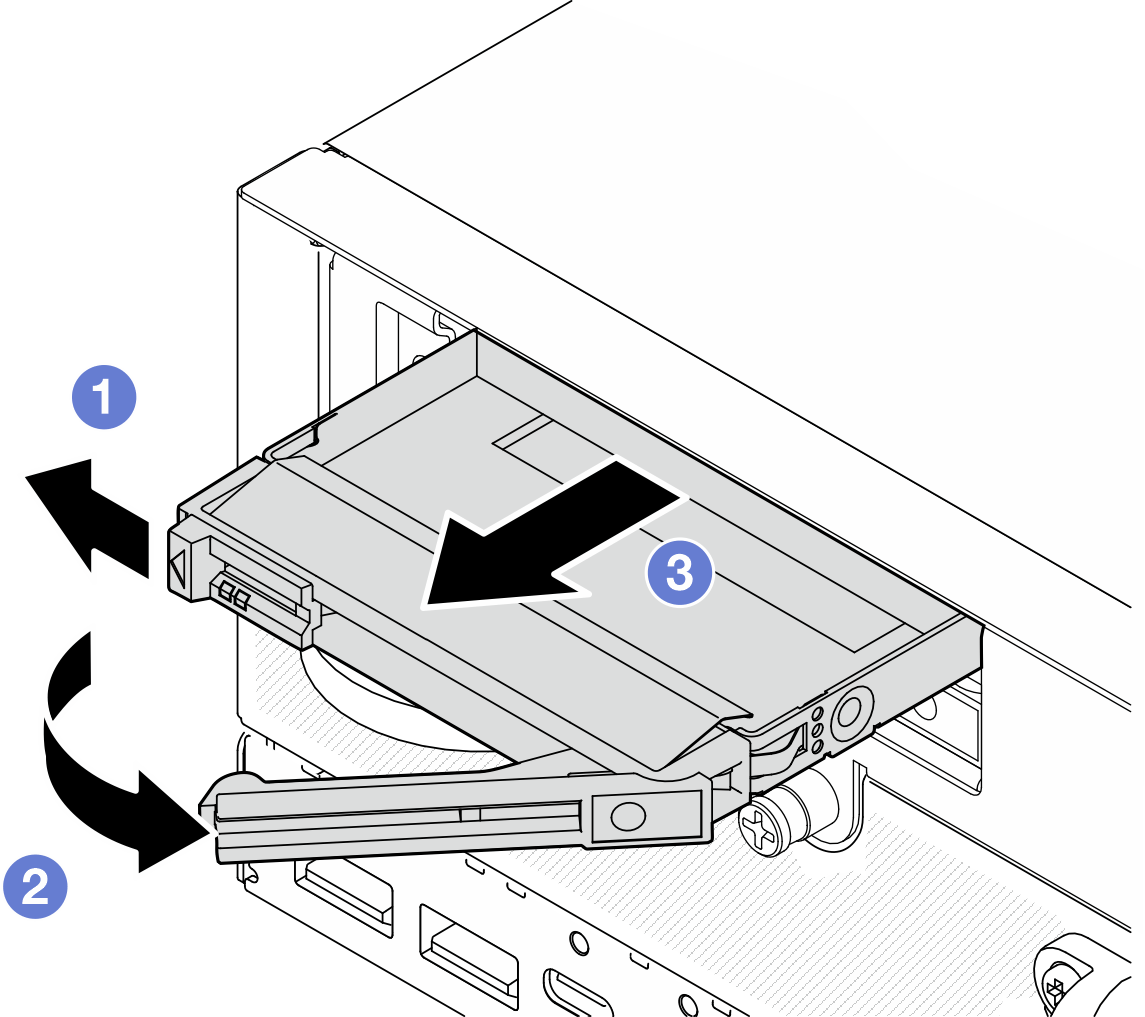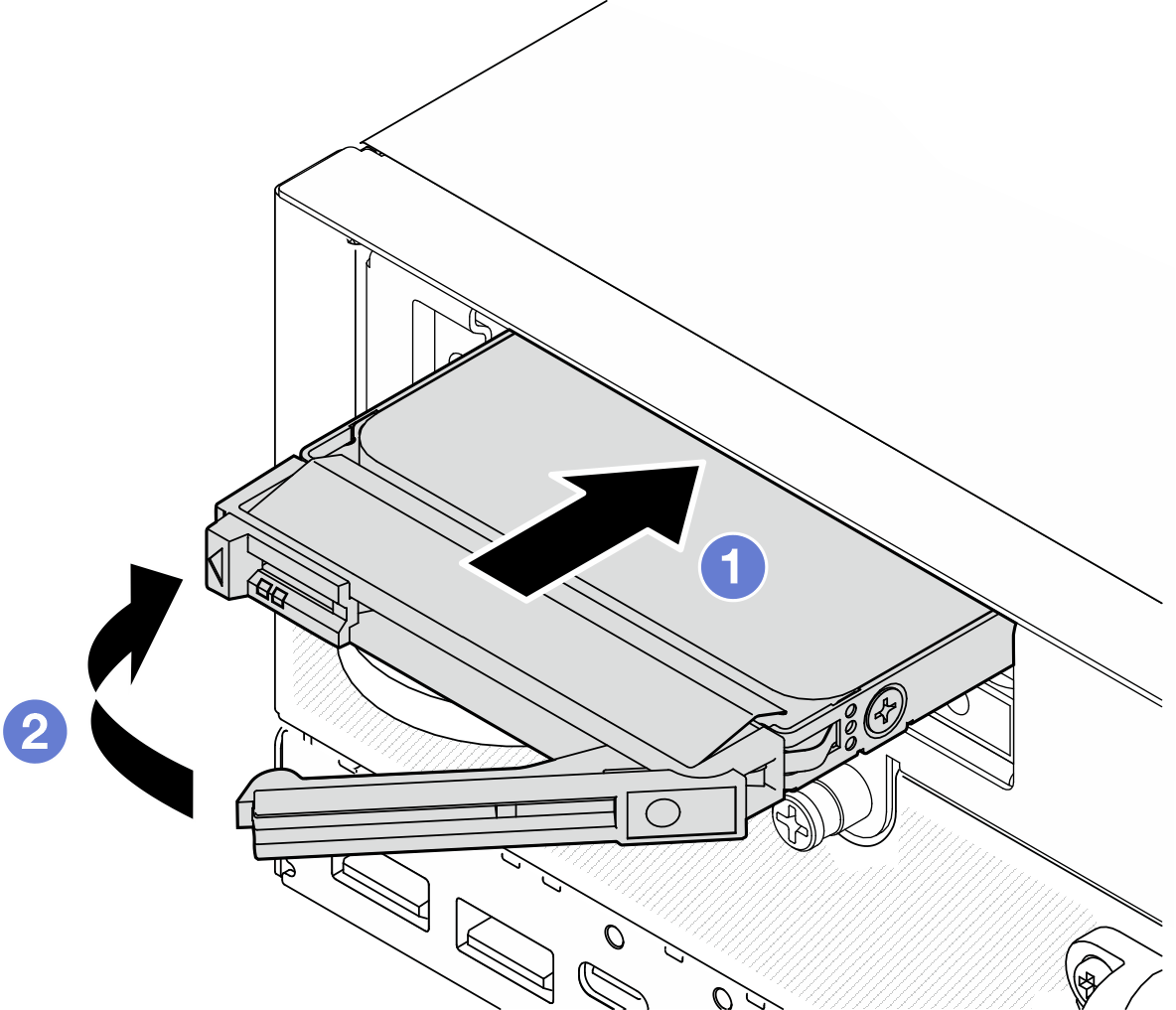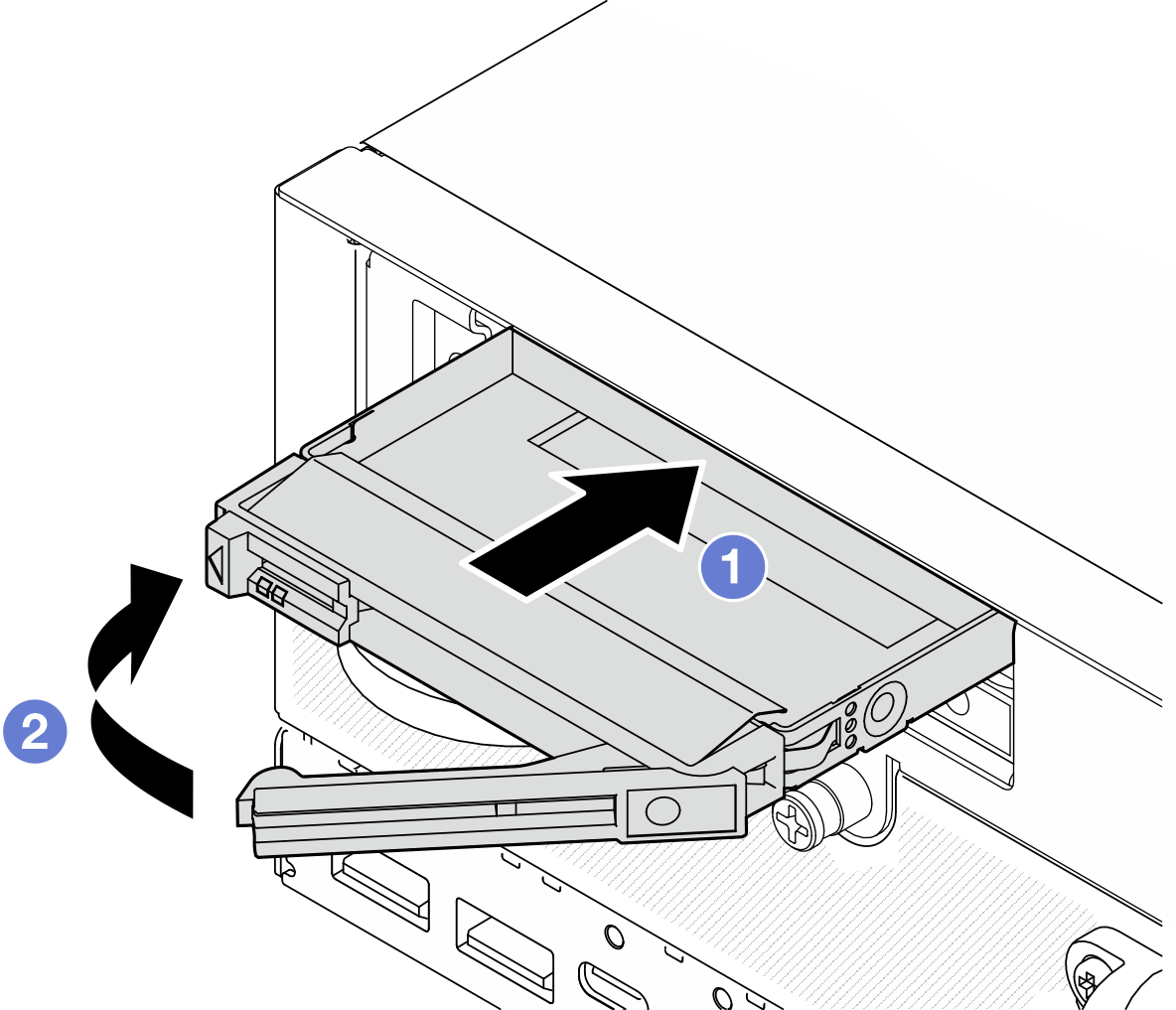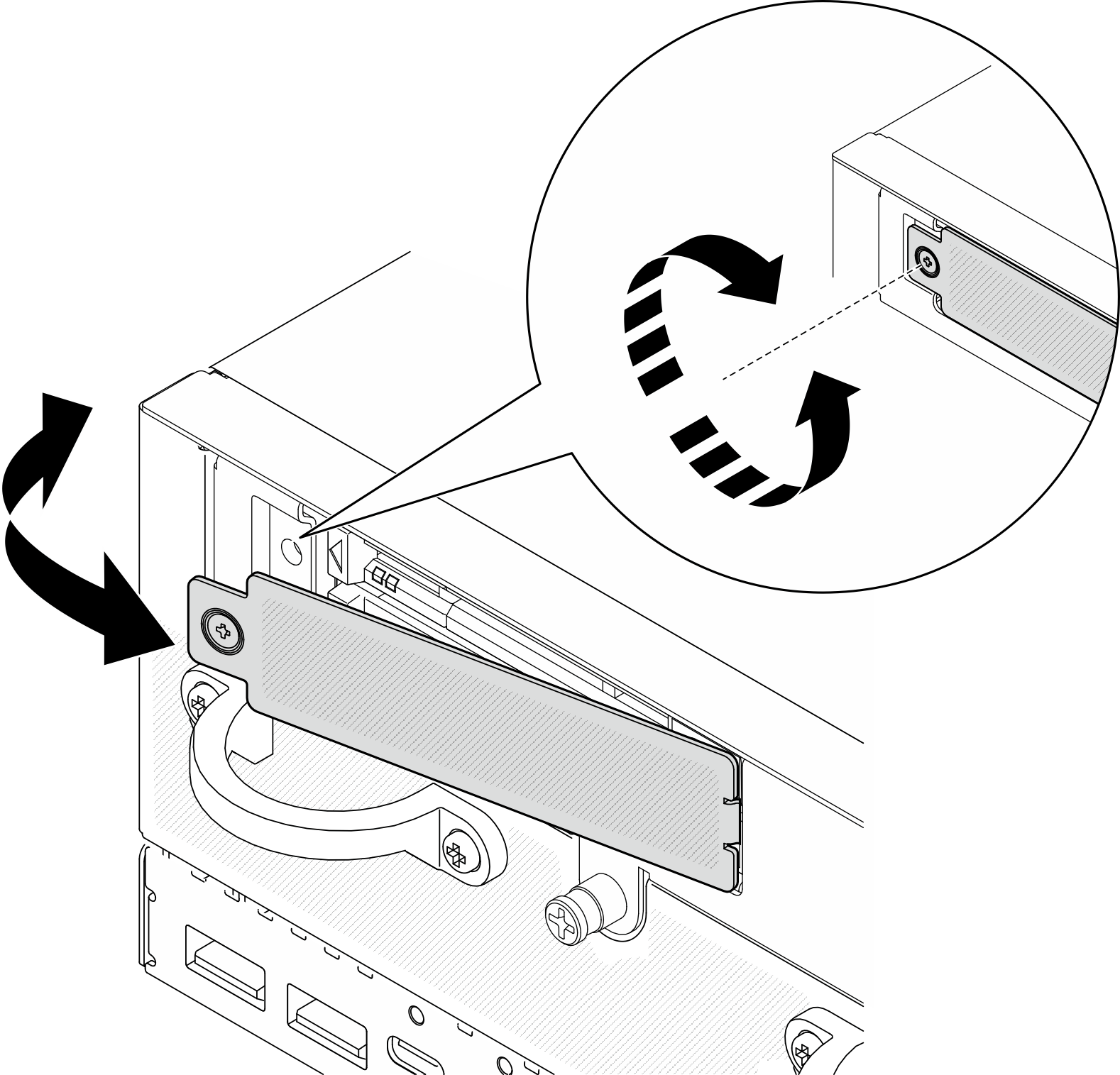Установка оперативно заменяемого диска толщиной 7 мм
В этом разделе приведены инструкции по установке оперативно заменяемого диска толщиной 7 мм.
Об этой задаче
Прочитайте разделы Инструкции по установке и Контрольный список по проверке безопасности, чтобы обеспечить безопасность работы.
Коснитесь антистатической упаковкой, в которой находится компонент, любой неокрашенной металлической поверхности на сервере, а затем извлеките его из упаковки и разместите его на антистатической поверхности.
Чтобы обеспечить достаточное охлаждение системы, не используйте сервер в течение более двух минут без установленных во все отсеки дисков или заглушек.
Перед снятием или внесением изменений в диски, контроллеры дисков (включая контроллеры, встроенные в материнскую плату), объединительные панели дисков или кабели дисков создайте резервную копию всех важных данных, хранящихся на дисках.
Перед извлечением любого компонента массива RAID (диск, карта RAID и т. д.) создайте резервную копию всей информации о конфигурации RAID.
- Найдите документацию, поставляемую с диском, и следуйте представленным в ней инструкциям, дополняющим инструкции в этой главе.
- Полный список поддерживаемых дополнительных устройств для сервера см. в разделе Веб-сайт Lenovo ServerProven.
- В зависимости от моделей сервер поддерживает до двух 2,5-дюймовых оперативно заменяемых дисков SATA/NVMe толщиной 7 мм.
- Отсеки для дисков имеют номера (начинающиеся с 0), которые указывают порядок установки. При установке диска соблюдайте порядок установки.
- Верхний отсек: отсек 0
- Нижний отсек: отсек 1
Чтобы получить доступ к последним обновлениям микропрограммы и драйверов вашего сервера, перейдите по ссылке Веб-сайт скачивания драйверов и программного обеспечения для сервера ThinkEdge SE360 V2.
Дополнительные сведения об инструментах обновления микропрограммы см. в разделе Обновление микропрограммы.
Процедура
После завершения этой задачи
После установки диска SATA, если в системе включено шифрование SED, перезагрузите систему.
Прим.Если включено шифрование SED, после установки диска SATA необходимо перезагрузить систему; ОС хоста не будет распознавать диск SATA без перезагрузки.- Посмотрите на индикатор состояния диска, чтобы убедиться в правильности работы диска.
Если желтый индикатор состояния диска постоянно горит, диск неисправен и его необходимо заменить.
Если зеленый светодиодный индикатор работы диска мигает, диск работает нормально.
Демонстрационное видео